Windows11では、デバイスマネージャーを利用してハードウェアの状態を確認したり、ドライバーを管理することができます。この記事では、デバイスマネージャーを開く方法をご紹介します。
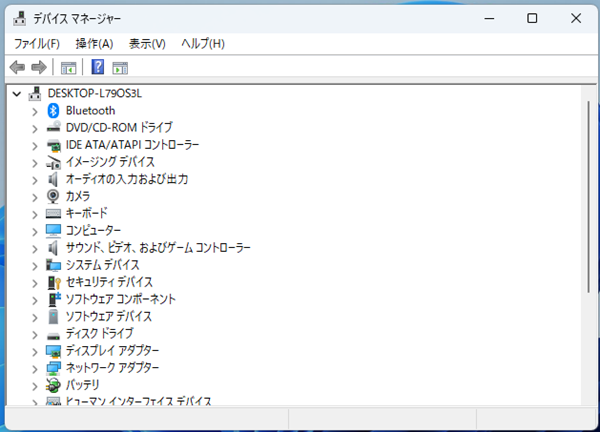
デバイスマネージャーの役割とは?
デバイスマネージャーは、以下のような場合に役立つツールです:
- デバイスの動作状態を確認する
- ドライバーを更新、アンインストールする
- 新しいデバイスが正しく認識されているか確認する
- デバイスのトラブルシューティングを行う
デバイスマネージャーを開く方法
以下に、主な開き方をいくつかご紹介します。
方法1: 検索バーを使用する
スタートメニューを開き検索バーに「デバイスマネージャー」と入力し、表示されたデバイスマネージャーをクリックします。

方法2: クイックアクセスメニューを使用する
キーボードで Windowsキー + X を押します。
表示されるメニューから「デバイスマネージャー」を選択します。
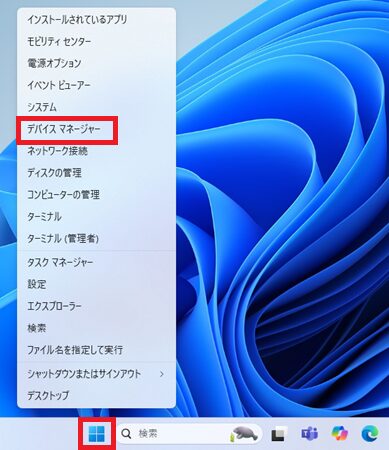
方法3: コントロールパネルから開く
スタートメニューを開き、「コントロールパネル」と入力し表示された結果をクリックします。
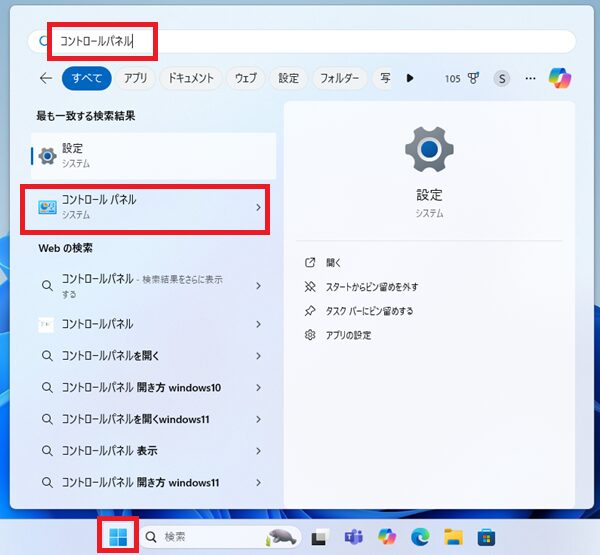
「ハードウェアとサウンド」をクリックします。

「デバイスマネージャー」をクリックします。
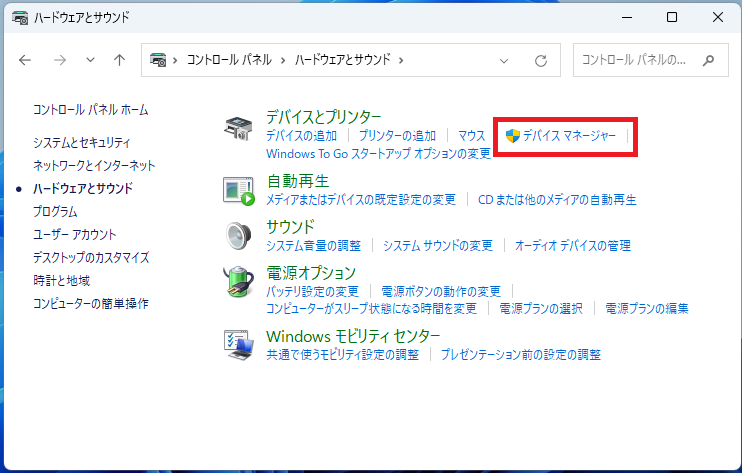
方法4: ファイル名を指定して実行を利用
キーボードで Windowsキー + R を押します。
「devmgmt.msc」と入力し、「OK」をクリックします。
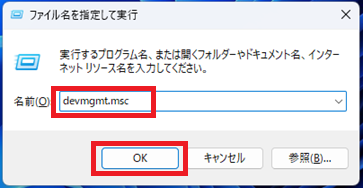
注意点
- 管理者権限の確認: 管理者権限が必要な場合があります。操作できない場合は、管理者アカウントでログインして再試行してください。
- 変更後の確認: ドライバーの更新や設定変更後、必ずデバイスの動作状況を確認しましょう。

